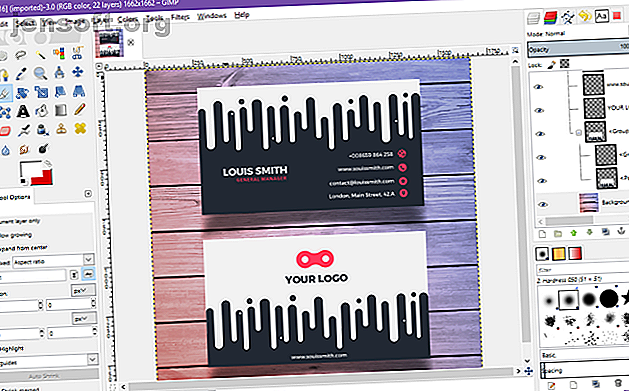
Die 7 besten Möglichkeiten zum Öffnen einer PSD-Datei ohne Photoshop
Werbung
Photoshop hat es mit dem PSD-Dateiformat definitiv richtig gemacht. Es speichert den vollständigen Status eines noch bearbeiteten Bildes, damit Sie die Arbeit später beenden und fortsetzen können. Wenn Sie mit Bildern arbeiten, sollten Sie immer eine PSD-Kopie aufbewahren, falls Sie später Änderungen am Bild vornehmen müssen.
Laden Sie noch heute unseren KOSTENLOSEN Spickzettel "Adobe Photoshop-Tastaturkürzel" herunter, um alle Photoshop-Tastaturbefehle zu entdecken, die Sie unbedingt kennen müssen!Das Problem ist, dass PSD kein offenes Format ist. Während PNGs, JPGs und BMPs in fast jedem Bildeditor geöffnet werden können, können PSDs nur von bestimmten Apps geöffnet werden, die das Dateiformat kennen. Ihre beste Wette? Bezahlen Sie für ein Adobe Photoshop CC-Abonnement.
Oder nutzen Sie eine der vielen kostenlosen Optionen unten. Sind sie so gut wie Adobe Photoshop? Nein. Tatsächlich können die meisten der folgenden Apps PSDs nicht bearbeiten. Sie können PSDs nur als reduzierte Bilder anzeigen. Das sind die Kosten für proprietäre Software. Aber hey, wenn Sie sowieso nur eine abgeflachte Bildansicht benötigen, sind diese Optionen einen Versuch wert.
1. GIMP

GIMP sollte ehrlich gesagt Ihre erste Anlaufstelle sein, wenn Sie versuchen, eine PSD-Datei kostenlos zu öffnen und zu bearbeiten. Es ist nicht nur die beste kostenlose Alternative zu Photoshop, sondern auch für Windows, Mac und Linux verfügbar, sodass Sie es einmal erlernen und auf allen Ihren Systemen verwenden können.
Und wenn es nicht klar war, ist die PSD-Unterstützung direkt in die App integriert. Sie müssen nicht mit Plugins von Drittanbietern oder Ähnlichem experimentieren.
- Gehen Sie zu Datei> Öffnen .
- Suchen Sie die PSD-Datei und wählen Sie sie aus.
- Klicken Sie auf Öffnen .
Das Schöne an GIMP ist, dass es die einzelnen Ebenen einer PSD-Datei tatsächlich verarbeiten kann. Der Nachteil ist, dass einige Ebenen für GIMP nicht lesbar sind oder gerastert werden müssen, damit GIMP mit ihnen arbeiten kann. Das Speichern über die PSD kann die Datei zerstören, wenn Sie sie später wieder in Photoshop öffnen möchten.
GIMP ist Open-Source-Software, die verschiedene Vorteile bietet (z. B. den Quellcode jederzeit einsehen zu können).
Download: GIMP (Kostenlos)
2. Paint.NET

Ich habe Paint.NET immer respektiert, weil es genau weiß, was es sein soll: ein Bildeditor, der besser ist als Microsoft Paint, ohne so überladen oder einschüchternd zu sein wie GIMP und Adobe Photoshop. Es ist genau richtig in der Mitte.
Wenn Sie es jedoch leistungsfähiger machen möchten, können Sie dies tun, indem Sie verschiedene Plug-ins von Drittanbietern installieren. Und wenn Sie das tun wollen, sollten Sie unbedingt ein Plugin verwenden: das PSD-Plugin.
- Laden Sie das PSD-Plugin herunter.
- Extrahieren Sie den Inhalt der ZIP-Datei.
- Kopieren Sie die PhotoShop.dll- Datei.
- Navigieren Sie zum Paint.NET-Installationsordner (meiner befindet sich unter C: / Programme / paint.net ).
- Fügen Sie die Datei PhotoShop.dll in den Unterordner FileTypes ein .
- Starten Sie Paint.NET.
Wenn das Plugin installiert ist, sollten Sie in der Lage sein, PSD-Dateien problemlos zu öffnen. Beachten Sie, dass Paint.NET in der Regel problemlos mit PSD-Ebenen umgehen kann, gelegentlich jedoch Probleme auftreten, da Paint.NET nicht alle Photoshop-Funktionen unterstützt.
Download: PSD-Plugin für Paint.NET (kostenlos)
3. Photopea Online Editor

Wenn Sie noch nie von Photopea gehört haben, werden Sie sich verwöhnen lassen. Diese weniger bekannte Web-App ist im Grunde eine Online-Alternative zu Adobe Photoshop 5. Mit ein paar Online-Tools können Sie jedoch die besten Funktionen kostenlos nutzen. Lesen Sie mehr oder GIMP. Es ist offensichtlich nicht so gut - Web-Apps kommen selten in die Nähe ihrer Desktop-Gegenstücke -, aber es ist immer noch nützlich.
Das Layout ist ähnlich, so dass Sie sich wie zu Hause fühlen. Möchten Sie eine PSD-Datei öffnen? Es ist einfach.
- Gehen Sie zu Datei> Öffnen .
- Suchen Sie die PSD-Datei und wählen Sie sie aus.
- Klicken Sie auf Öffnen .
Und das Coole ist, dass Photopea einzelne Ebenen lesen kann. Dies ist eine Funktionsstufe, die ich von einer kostenlosen Web-App nie erwartet hätte. Es ist jedoch großartig, damit Sie Ihre PSDs kostenlos bearbeiten können, unabhängig davon, wo Sie sich befinden. Steigen Sie einfach mit jedem Computer ein.
Website: Photopea Online Editor
4. XnView

XnView ist ein Freeware-Bild-Organizer, mit dem Sie Ihre Bildersammlungen auf verschiedene Arten durchsuchen und ordnen sowie sie mit grundlegenden Bildbearbeitungswerkzeugen wie Farbpaletten, Filtern, Effekten, Rotationen usw. bearbeiten können.
Das Tolle an dieser weniger bekannten App ist, dass sie über 500 Formate lesen und in über 70 Formate exportieren kann, sodass sie nicht nur zum Anzeigen, sondern auch zum Konvertieren von Bildern nützlich ist.
- Gehen Sie zu Datei> Öffnen .
- Suchen Sie die PSD-Datei und wählen Sie sie aus.
- Klicken Sie auf Öffnen .
Beim Herunterladen können Sie zwischen drei Setup-Typen wählen: Minimal, Standard und Erweitert. Minimal benötigt den geringsten Speicherplatz und ist alles, was Sie zum Öffnen von PSDs benötigen. Keine Notwendigkeit für Add-Ons, Plugins oder ähnliches.
Download: XnView (Kostenlos)
5. IrfanView

IrfanView ähnelt XnView, da es hauptsächlich als Bildbetrachter und Konverter verwendet wird. Es unterstützt möglicherweise nicht so viele Formate wie XnView, aber alle wichtigen - und das ist alles, was wirklich zählt, oder?
IrfanView kann zwar leicht reduzierte PSDs rendern, sie können jedoch nur bearbeitet oder gespeichert werden, wenn Sie sie zuerst in ein anderes Format exportieren.
- Gehe zu Datei> Öffnen ...
- Suchen Sie die PSD-Datei und wählen Sie sie aus.
- Klicken Sie auf Öffnen .
Wir empfehlen, diese App auf Ihrem System zu behalten. Verwenden Sie es als primären Bildbetrachter und Sie werden nie enttäuscht sein. Zumindest für mich ist das Beste, dass es extrem leicht und schnell ist. Außerdem können Sie IrfanView mit einigen raffinierten Plugins weiter verbessern.
Download: IrfanView (Kostenlos)
6. Google Drive

Es mag seltsam erscheinen, Google Drive als Dateibetrachter zu verwenden, aber Sie können es absolut - und es funktioniert ziemlich gut. Weitere Informationen finden Sie in unserem Leitfaden zu Google Drive. Wichtig ist jedoch, dass PSDs über Google Drive im Web angezeigt werden können.
- Besuchen Sie die Google Drive-Seite.
- Klicken Sie auf " Mein Laufwerk" und wählen Sie " Dateien hochladen".
- Suchen Sie die PSD-Datei und wählen Sie sie aus.
- Klicken Sie auf Öffnen .
- Doppelklicken Sie auf die anzuzeigende Datei.
Es gibt verschiedene andere Methoden, mit denen Sie Bilder auf Google Drive hochladen können. Dies ist jedoch am einfachsten, wenn Sie nur eine einzelne Datei anzeigen möchten. Wann würden Sie Google Drive jemals dafür verwenden? Möglicherweise, wenn Sie nicht auf Ihrem eigenen PC sitzen und keine andere Software installieren können.
Website: Google Drive
7. Go2Convert
Diese letzte Option ist keine Möglichkeit, PSD-Dateien anzuzeigen, zu öffnen oder zu bearbeiten. Es ist einfach eine Möglichkeit, PSD-Dateien in andere Formate wie PNG und JPG zu konvertieren. Wenn das der Grund ist, warum Sie PSDs überhaupt erst öffnen wollten, können Sie auch die mittleren Schritte überspringen.
- Klicken Sie auf Datei auswählen .
- Navigiere und wähle deine PSD-Datei aus.
- Klicken Sie auf Öffnen .
- Klicken Sie auf Jetzt hochladen .
- Sobald der Upload abgeschlossen ist, können Sie Dutzende von Formaten auswählen, in die konvertiert werden soll. Optional können Sie sogar die Größe des Bildes ändern und auswählen, welche Art von Komprimierung verwendet werden soll (für bestimmte Formate).
Einfach und unkompliziert. Mehr nicht.
Website: Go2Convert
Warum nicht Adobe Photoshop verwenden?
Diese Lösungen funktionieren auf jeden Fall. Wenn Sie mit ihnen zufrieden sind, können Sie sie weiterhin verwenden. Wenn Sie jedoch in Zukunft ernsthafte PSD-Bearbeitungen vornehmen möchten, sollten Sie in Betracht ziehen, ein Abonnement für Adobe Photoshop CC abzuschließen.
Mit GIMP kommt man sicher zurecht, aber es hat auch hier seine Grenzen und Macken. GIMP ist für Gelegenheitsbenutzer in Ordnung, aber Photoshop ist objektiv besser. Schauen Sie sich unseren Vergleich von GIMP vs Photoshop an GIMP vs Photoshop: Welches ist das Richtige für Sie? GIMP vs Photoshop: Welches ist das Richtige für Sie? Photoshop ist die beliebteste Bildbearbeitungs-App und GIMP ist die beste kostenlose Alternative dazu. Welches solltest du verwenden? Lesen Sie mehr für weitere Details.
Erfahren Sie mehr über: Adobe Photoshop, GIMP, Image Editor, .

